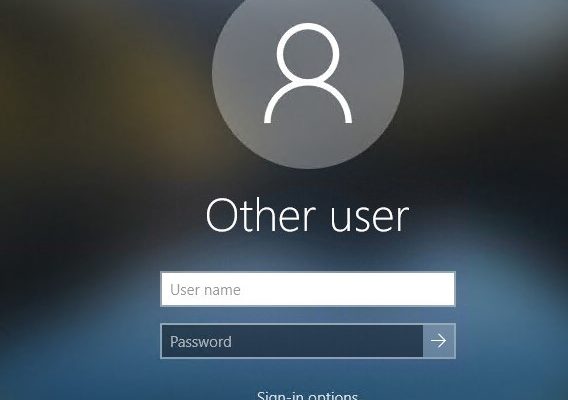Windows 10 tiene funcionalidad multiusuario y muchos usuarios crean varias cuentas de usuario en sus sistemas Windows 10. En caso de que persista algún problema en el sistema, lo primero que intentan es verificar si el problema también se experimenta en otra cuenta de usuario.
En las publicaciones recientes del foro en línea, hemos notado que muchos usuarios informaron sobre otros nombres de cuentas de usuario que no se muestran en la pantalla de inicio de sesión de Windows 10. Como resultado, no pueden cambiar a otro usuario en su sistema.
La pregunta es qué causa este problema y si se puede solucionar. Analizamos y descubrimos que el error se debe a la inexistencia de una cuenta de usuario en la sección Grupo de Usuarios locales y Ventanas de grupo.
Otra posible razón es que el grupo incorrecto se incluye en las secciones Cambiar usuarios y Pantalla de inicio de sesión. Hay muchas más razones como esta posible. A continuación, le proporcionamos las mejores soluciones posibles que debe intentar para resolver el problema. Pero, antes de realizar los pasos, asegúrese de crear un punto de restauración del sistema.
Posibles soluciones para otros nombres de cuentas de usuario que no se muestran en la pantalla de inicio de sesión de Windows 10
Solución 1: use el símbolo del sistema
En la búsqueda de Windows, escriba CMD y presione Enter,
- Haga clic con el botón derecho en Símbolo del sistema y seleccione Ejecutar como administrador.
- Una vez en la línea de comando, escriba el siguiente comando:
secedit /configure /cfg %windir%\inf\defltbase.inf /db defltbase.sdb /verbose
- Presiona Enter y reinicia tu computadora.
Si el problema persiste, pase a nuestra siguiente solución.
Solución 2: Usar usuarios locales y ventana de grupo
- Presione Win+ R, escriba lusrmgr.msc y presione Enter,
- En la sección Grupo, haga clic derecho en Administrador y seleccione Agregar al grupo,
- Haga clic en Agregar,
- Luego, en la Ventana Seleccionar Usuarios, haga clic en Tipos de Objetos,
- En la ventana que aparece a continuación, haga clic en Usuarios y desmarque otras opciones allí, y luego haga clic en Aceptar,
- Ahora, regrese a la ventana Seleccionar usuarios y elija la opción Avanzado,
- En la siguiente ventana, haga clic en Buscar ahora,
- En los resultados de la búsqueda, busque el nombre de usuario que no aparece en la pantalla de inicio de sesión,
- Haga clic en Aceptar dos veces y luego aparece la ventana,
- Finalmente, reinicie su sistema y su problema debería solucionarse ahora.
Si el problema persiste, le recomendamos que utilice la herramienta de reparación de PC para buscar otros problemas comunes relacionados con Windows y obtener su reparación automática. Es una herramienta eficaz para solucionar cualquier problema que se produzca como resultado de la corrupción de los archivos del sistema. También es conocido por su capacidad para aumentar el rendimiento de la PC.
Conclusión
¡Eso es todo! Hemos proporcionado las mejores soluciones para el error Otros nombres de cuentas de usuario que no se muestran en la pantalla de inicio de sesión de Windows 10. Espero que sí, estas soluciones son útiles en su caso. Comente abajo cualquier consulta sobre la publicación.